Hogyan viselkedni Erősít iPhone 8/8 Pus Frozen az Apple logó?
"Az én iPhone 8 Plus az Apple logójára ragadt, amikor megpróbálom elindítani. Mi a teendő? Kérem, segítsen."

Ennek több oka van Az iPhone 8/8 Plus az Apple logójára ragadt: jailbreak, iOS rendszerfrissítés, hibás működésaz iOS rendszer. Itt találhatók a 4 leggyakrabban használt Apple Apple logóra rögzített iPhone 8/8 Plus rögzítési módszerek, amelyek az iPhone X / 10/6/6 Plus / 6s / 6s Plus / 7/7 Plus vagy iPad Pro / Air / Mini.
- 1. Erősítse újra az iPhone 8/8 Plus alkalmazást, hogy kilépjen az Apple logóból
- 2. Fix iPhone 8/8 Plus fagyasztott Apple logó Data Loss nélkül
- 3. Frissítse az iPhone 8/8 Plus rendszert a helyreállítási mód segítségével
- 4. Az iPhone 8/8 Plus visszaállítása DFU módban az iOS Stuck (Data Loss) javításához
1. Erősítse újra az iPhone 8/8 Plus alkalmazást az Apple kilépéshez Logo megragadt
Amikor egy iPhone / iPad fagyasztott Apple logóra ésbetöltése bár, van egy gyors módja annak megoldására: az erő újraindítása. Az Apple megváltoztatta az iPhone újraindításának kényszerítését az iPhone 7 óta. Ha újra akarja kényszeríteni az iPhone 8/8 Plus újraindítását, akkor gyorsan nyomja meg és engedje fel a hangerő növelését és a hangerő csökkentését. Ezután tartsa lenyomva az ébresztő / alvó gombot, amíg meg nem jelenik az Apple logó a képernyőn
Kapcsolódó olvasmány: Az iOS 11 újraindítása iPhone / iPad gombok használata nélkül

2. Fix iPhone 8/8 Plus fagyasztott Apple logó Data Loss nélkül
Az iPhone 8/8 Plus rögzítése az Apple logójához ragadtaz iTunes adatvesztést okoz, és az eljárások egy kicsit bonyolultabbak, egy másik egyszerű és hatékony módja a Tenorshare ReiBoot használata egy kattintással. Ezenkívül az iPhone logóján, a DFU módban, a fekete képernyőn vagy más megakadályozott problémákban fagyasztott iPhone / iPad javíthatja az adatokat az iOS rendszer javításával.
1. lépés: Töltse le és telepítse a Tenorshare ReiBoot programot. Csatlakoztassa az iPhone-t a PC-hez / Mac-hez és futtassa a Tenorshare ReiBoot-ot.
2. lépés. Először kattintson a helyreállítási módba, és lépjen ki a helyreállítási módból, hogy meggyőződhessen arról, hogy a probléma megoldható-e. Ha nem, akkor a legfrissebb megoldás a legújabb firmware letöltése a javításhoz. Kattintson a „Javítás operációs rendszer” gombra a rendszer helyreállítási felületének megadásához.
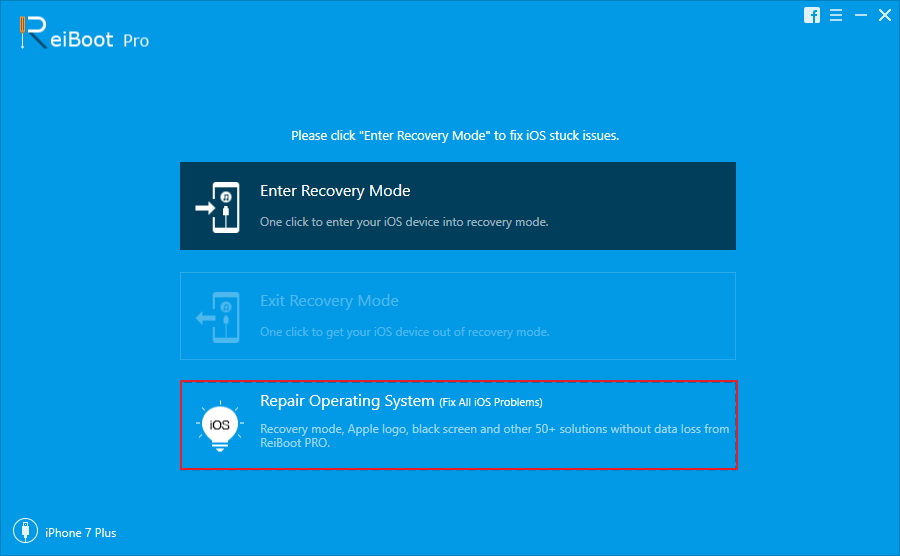
3. lépés. A Tenorshare ReiBoot érzékeli a készüléket, és értesíti Önt az operációs rendszer javításáról. Kattintson a „Javítás indítása” gombra a legújabb firmware letöltéséhez.

4. lépés: Kattintson a "Letöltés" gombra a legújabb iOS firmware csomag letöltéséhez.

5. lépés. A firmware-csomaggal ez az iOS-javító eszköz telepíti a legújabb iOS-t a készülékre, és az iOS-t rendesre rögzíti.
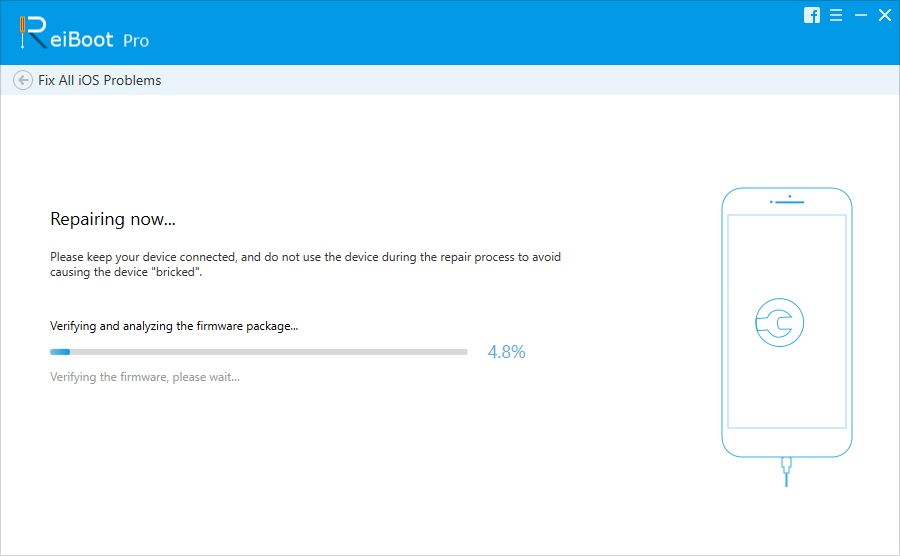
Miután a folyamat befejeződött, az Apple logójából az iPhone 8/8 Plus-ot megragadhatja.
3. Frissítse az iPhone 8/8 Plus rendszert a helyreállítási mód segítségével
Megpróbálhatja megszabadulni az Apple 8 képernyőn fagyasztott iPhone 8-ból, ha a készüléket helyreállítási módba helyezi és frissíti a rendszert. Tegye a következőket:
1. lépés Csatlakoztassa az iPhone 8/8 Plus készüléket a számítógéphez világító kábellel és futtassa az iTunes programot.
2. lépés: Helyezze iPhone 8/8 Plus készülékét helyreállítási módba. Kapcsolódó olvasmány: Hogyan helyezzük az iPhone 8/8 Plus / iPhone X-et helyreállítási módba
3. lépés. Az iTunes automatikusan felismeri az iPhone 8/8 Plus készülékét, és felugrik egy ablakot. Az „iOS” rendszer frissítéséhez kattintson az „Frissítés” gombra.

4. Az iPhone 8/8 Plus visszaállítása DFU módban az iOS Stuck (Data Loss) javításához
Ha az iPhone 8/8 Plus az Apple logójához vagy az Apple logójához ragadtbekapcsoláskor egy másik megközelítés, amit megpróbálhat a készülék DFU módban történő visszaállítása. A DFU mód teljesen újratölti az iPhone 8/8 Plus szoftvert és a szoftvert is. Ez azt jelenti, hogy törli az összes adatot és beállítást. Ne alkalmazza ezt a módszert csak akkor, ha biztonsági másolatot készített a készülékről.
1. lépés Csatlakoztassa az iPhone-t a PC / Mac-hez USB-kábellel és indítsa el az iTunes programot.
2. lépés. Tegye az iPhone-t DFU módba.
Kapcsolódó olvasmány: Hogyan juthat el az iPhone 8/8 Plus / X készülékhez a DFU módban?
3. lépés: Miután DFU módban tartózkodott, az iTunes felismeri és felugrik egy ablakot. A készülék visszaállításához kattintson a „Visszaállítás” gombra.

Alsó sor
Remélhetőleg megoldhatja a problémát anégy megoldást kínálunk. Ha az Apple logójára rögzített iPhone 8/8 Plus-t meg akarja javítani anélkül, hogy helyreállítaná vagy elvesztené az adatot, akkor az utolsó módszer a legjobb választás. Ha bármilyen más megoldása van a probléma vagy bármilyen probléma megoldására, nyugodtan hagyjon nekünk üzenetet.




![[Teljes útmutató] Fix egy fagyasztott képernyő iPhone](/images/iphone-fix/full-guide-fix-a-frozen-screen-iphone.jpg)


![[Teljes megoldások] Hogyan viselkedni Erősít iOS 11/12 frissítés fagyasztva iPhone / iPad](/images/ios-11/full-solutions-how-to-fix-ios-1112-update-frozen-on-iphoneipad.jpg)

